फ़ाइलें साझा करना विंडोज 7 या विंडोज 8 में एक नेटवर्क से जुड़े विभिन्न पीसी का उपयोग करने के साधन प्रदान किए। यदि अन्य होम पीसी को एक साथ जोड़ा जाना है, तो उन्हें होमग्रुप नेटवर्क की आवश्यकता होगी। होमग्रुप नेटवर्क की मदद से, वे अन्य पीसी या शेयर प्रिंटर और अन्य उपकरणों पर फाइलों को ब्राउज़ और खोजते थे।
विंडोज 10 के मामले में, फ़ाइलें साझा करना बहुत आसान हो गए हैं। किसी भी हार्ड ड्राइव में स्थित फ़ाइलों को साझा करने के लिए उपयोगकर्ता के लिए, उसे फ़ाइल एक्सप्लोरर पर क्लिक करना होगा और एक उपयुक्त साझाकरण विधि का उपयोग करना होगा।
इस लेख में, हम विंडोज 10 में मेल ऐप के माध्यम से फाइल साझा करने के तरीकों के बारे में जानेंगे:
विधि 1: शेयर का उपयोग करना
"शेयर" सुविधा विंडोज 10 में सभी साझाकरण विकल्पों में सबसे सरल है। "साझा करें" सुविधा का उपयोग करने के लिए, हार्ड ड्राइव में स्थित किसी भी फ़ाइल का चयन करें और फिर स्क्रीन के शीर्ष पर स्थित "साझा करें" टैब पर क्लिक करें।
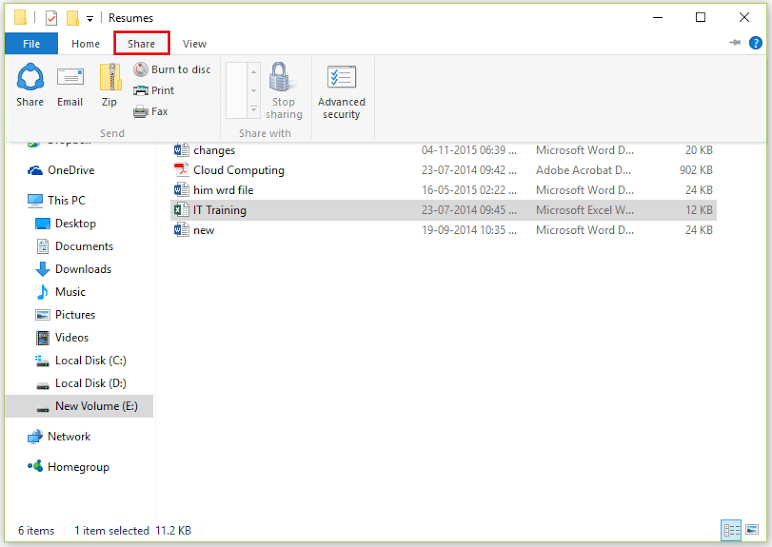
अब, शेयर टैब के नीचे दिए गए "शेयर" आइकन पर क्लिक करें।
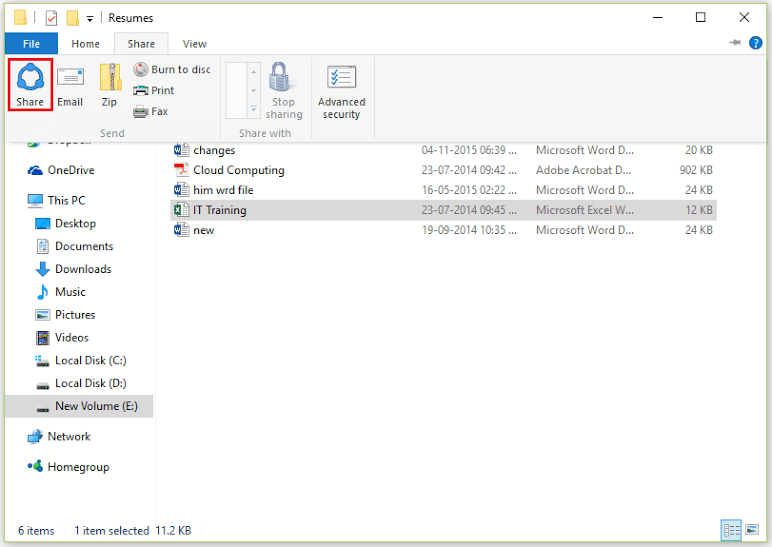
अब, पीसी उन सभी ऐप्स को प्रदर्शित करेगा जो साझाकरण सुविधा प्रदर्शित करते हैं। आप साझा करने के लिए उपयुक्त ऐप का चयन कर सकते हैं।
विधि 2: ईमेल का उपयोग करना
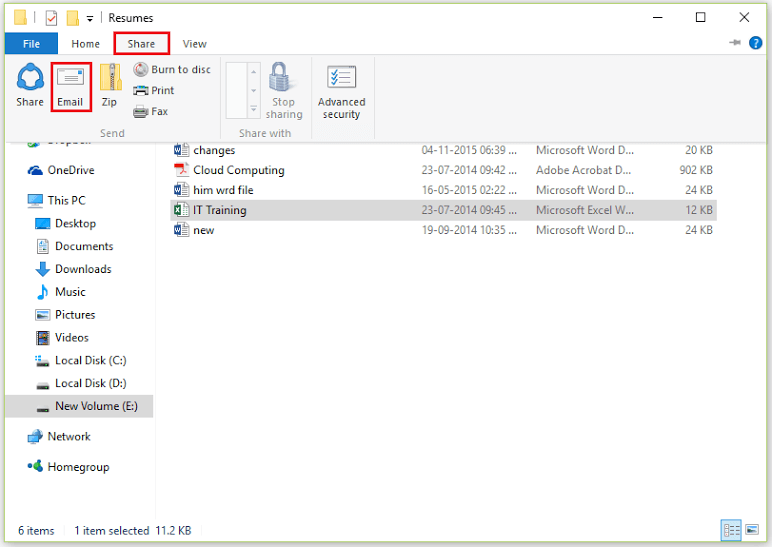
ईमेल में फाइलों को संलग्न करने के लिए "ईमेल" सुविधा का उपयोग किया जाता है। इस सुविधा का उपयोग ईमेल क्लाइंट जैसे माइक्रोसॉफ्ट आउटलुक, मोज़िला थंडरबर्ड आदि की मदद से प्रभावी ढंग से किया जा सकता है। उपरोक्त विधि का उपयोग करने के लिए, फ़ाइल एक्सप्लोरर में "साझा करें" टैब पर क्लिक करें और फिर "ईमेल" पर क्लिक करें।
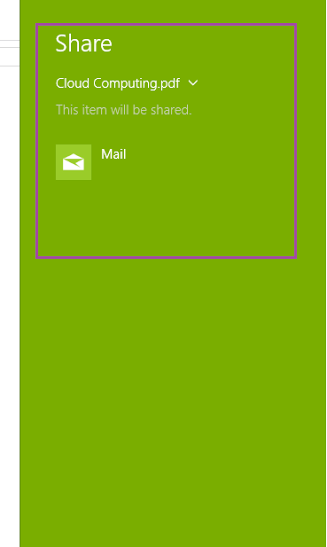
अगर फ़ाइल का आकार बड़ा है
"ज़िप" सुविधा एक फ़ाइल को एक नाम बदलने के विकल्प के साथ एक .zip फ़ाइल में संपीड़ित करती है। यह सुविधा उन मामलों में बहुत काम आती है जहां फाइलों का आकार बड़ा होता है। "ज़िप" सुविधा का उपयोग करने के लिए, फ़ाइल एक्सप्लोरर में "साझा करें" टैब पर क्लिक करें और फिर "ज़िप" पर क्लिक करें।
.zip एक्सटेंशन वाली वही फाइल बनाई जाती है जिसे आसानी से शेयर किया जा सकता है।


